|
新固态硬盘怎么装系统呢?固态硬盘相比机械有更快的读写速度,不仅在里面储存文件更快,装在固态硬盘里面的系统也是比装在机械硬盘上的系统速度快很多,很多用户都喜欢将系统安装在固态硬盘上。接下来教大家怎么操作。 1、首先需要制作一个U盘启动盘,在小白系统官网下载小白一键重装系统软件,准备一个容量大于8G的U盘,插入电脑在软件中制作。 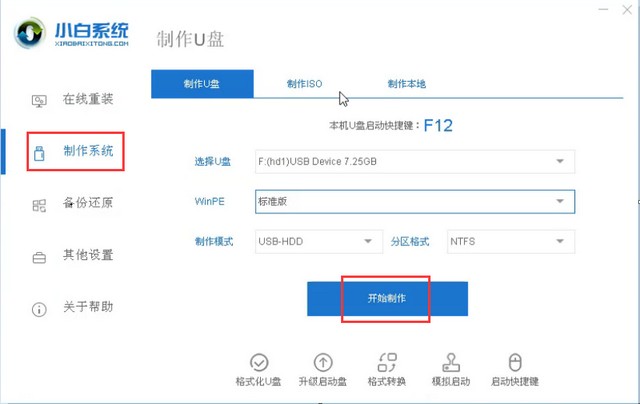 2、这里选择一个需要安装的系统,然后点击开始制作。 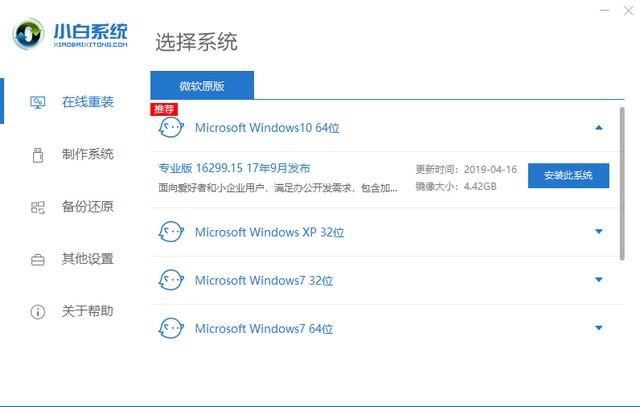 3、如果你的U盘有资料的话请先做好备份再进行操作。 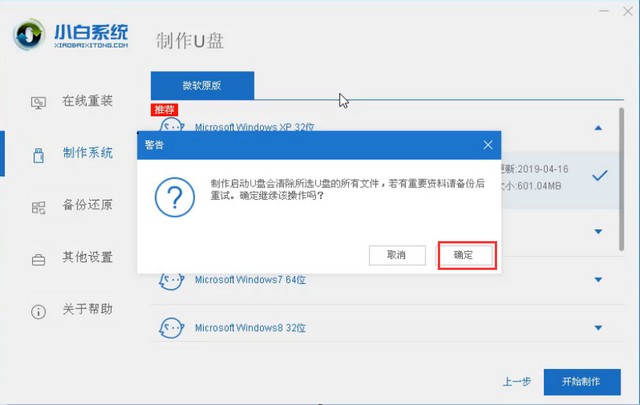 4、接下来小白就开始进行系统的下载,请大家耐心等待。 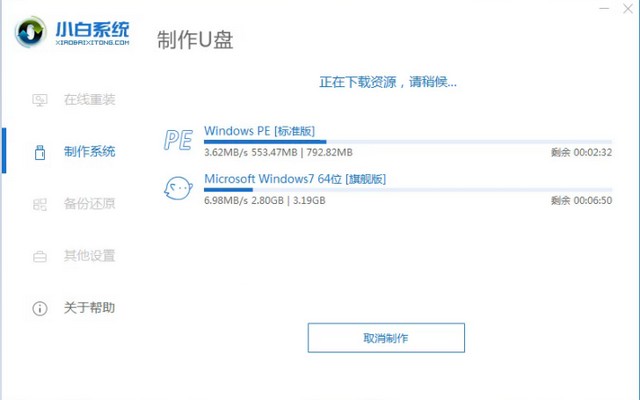 5、制作完成。 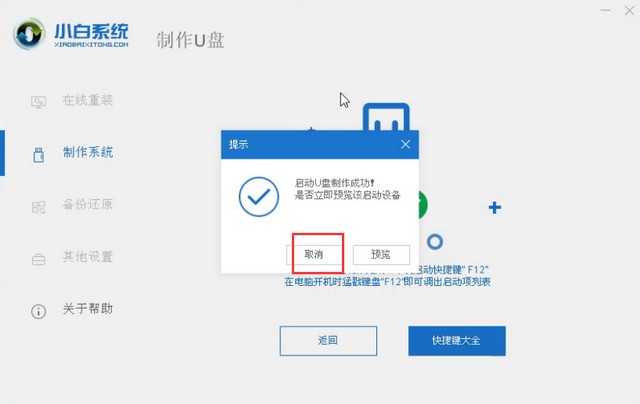 6、在需要重装的电脑上插入U盘,开机并不断按下U盘启动快捷键。 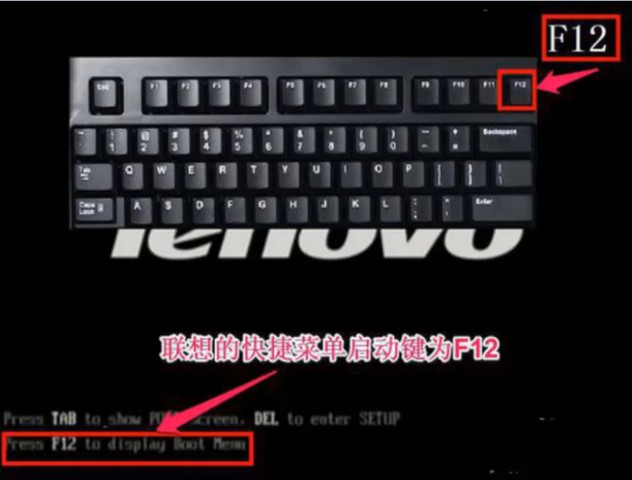 7、在进入系统启动菜单中选择带有USB字样的选项并回车。 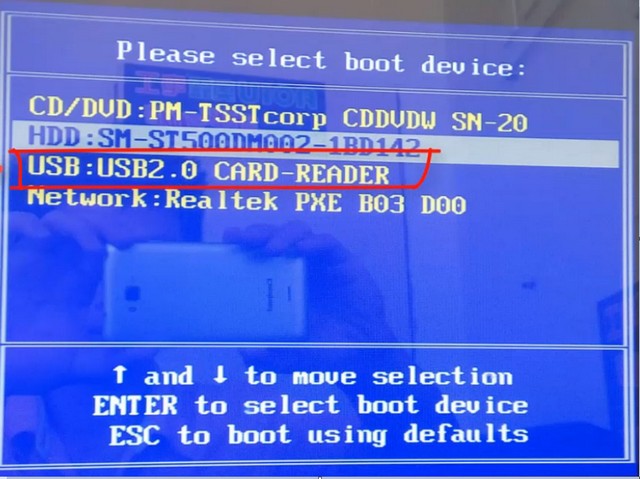 8、进入系统引导选项界面,选择01 PE进入系统。 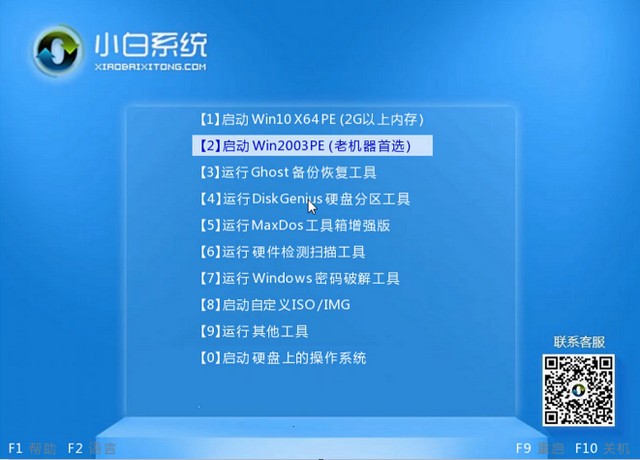 9、进入到PE系统后,打开桌面的分区工具,在分区工具中将新的固态硬盘分好区,然后打开小白装机工具选择需要安装的系统,然后选择目标分区为固态硬盘的分区,最后开始安装。 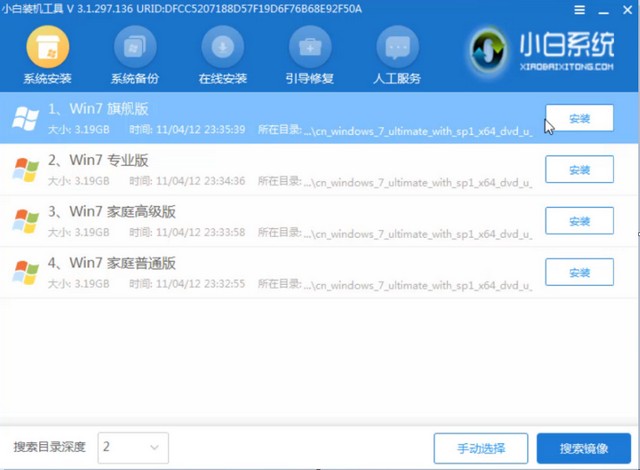 10.安装完成后,拔除U盘,点击立即重启,等待进入系统桌面即可。 win10.jpg" src="../upfiles/image/202009/20200926211857715.jpg" width="640" height="379"/> 以上就是新固态硬盘安装系统的操作方法,需要注意的地方就是选对固态硬盘分区。 标签: 新固态硬盘怎么装系统换固态重装系统固态硬盘 |